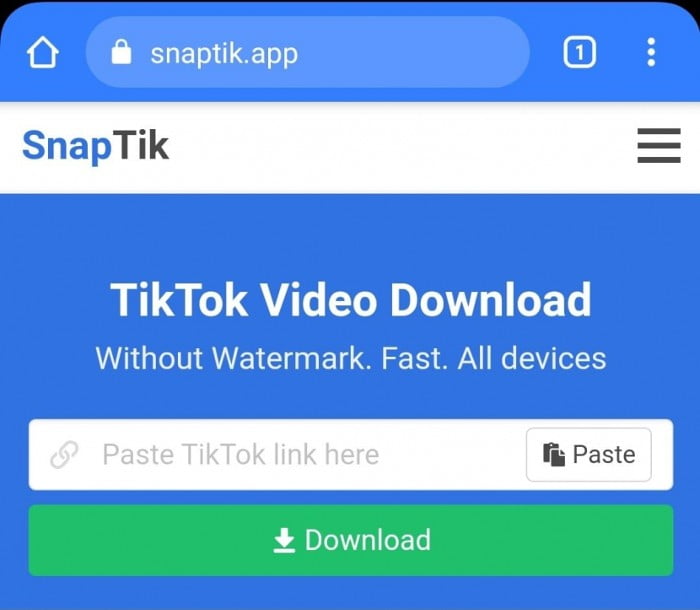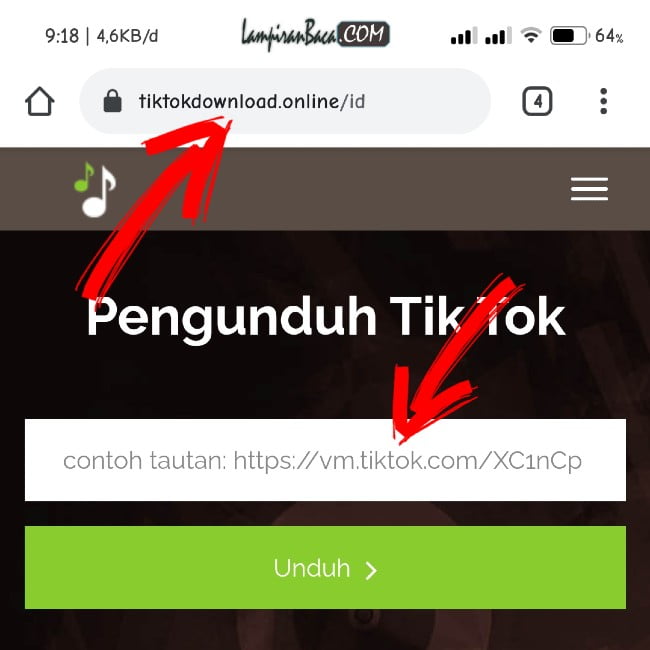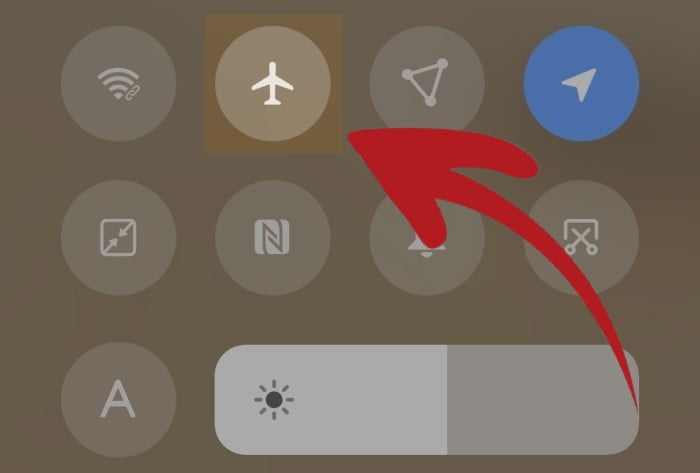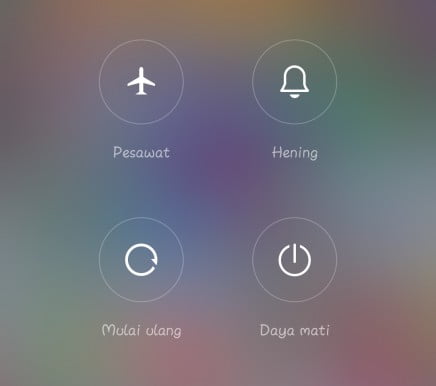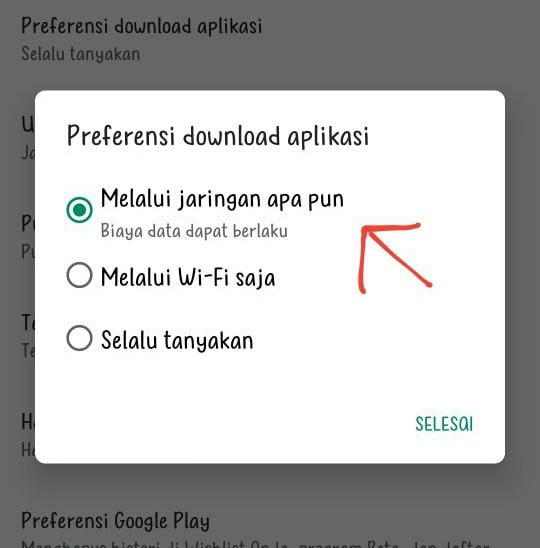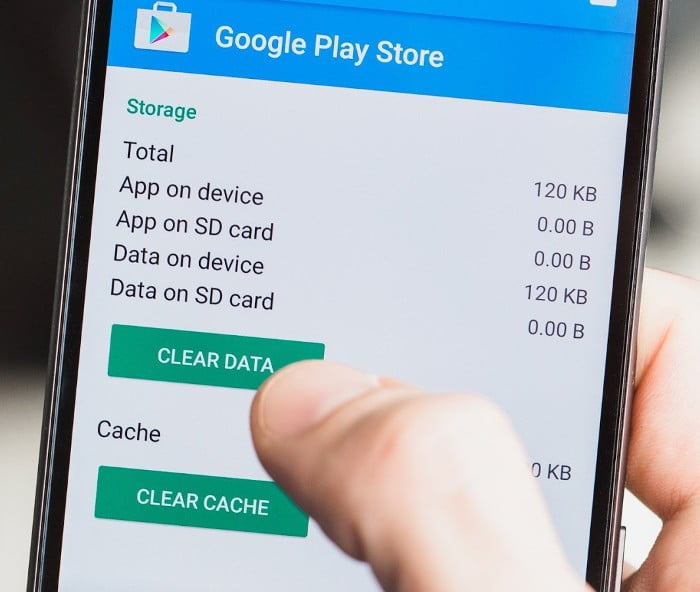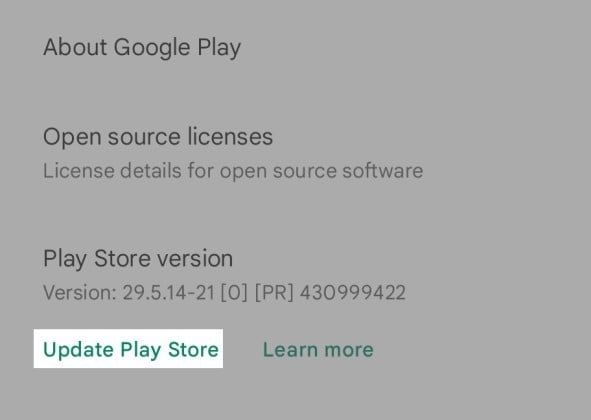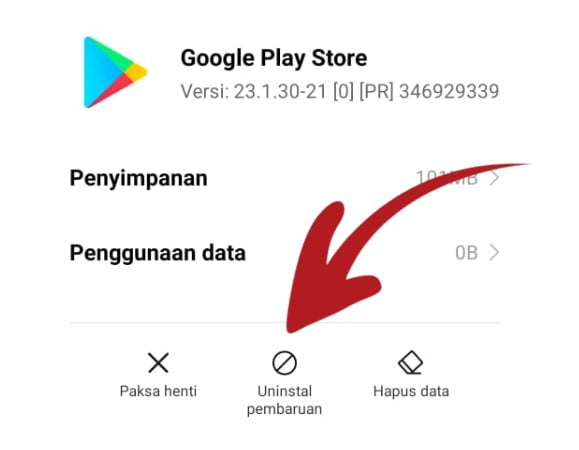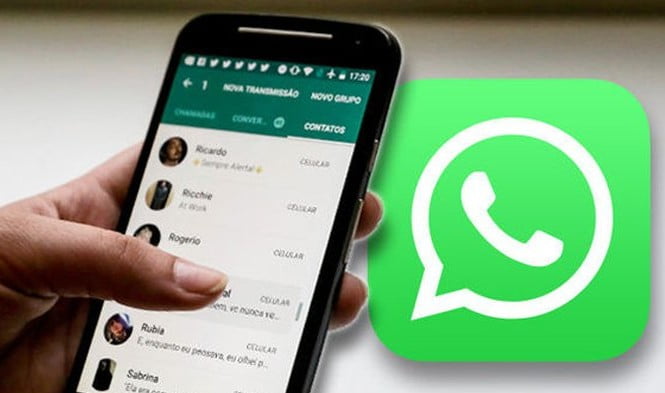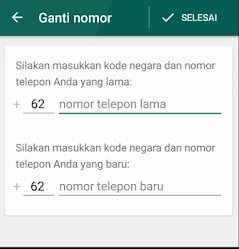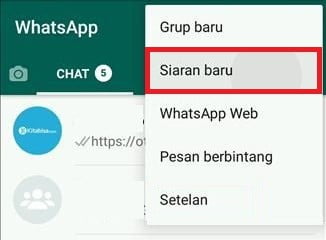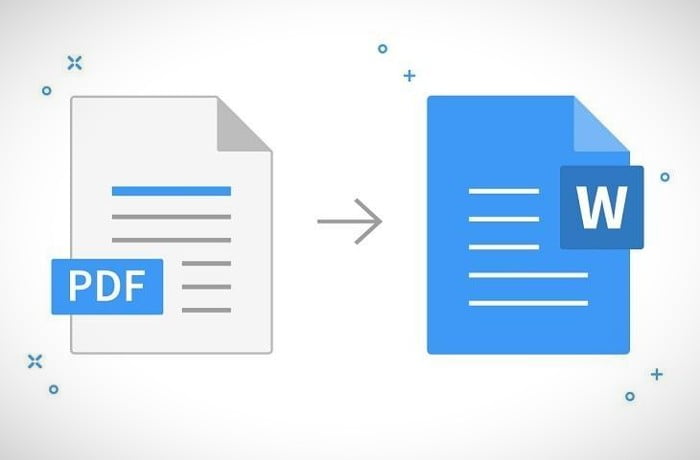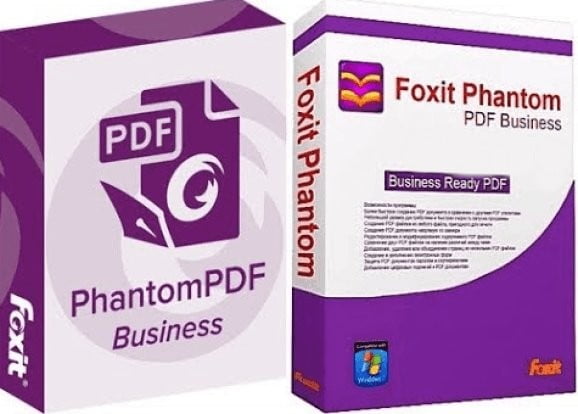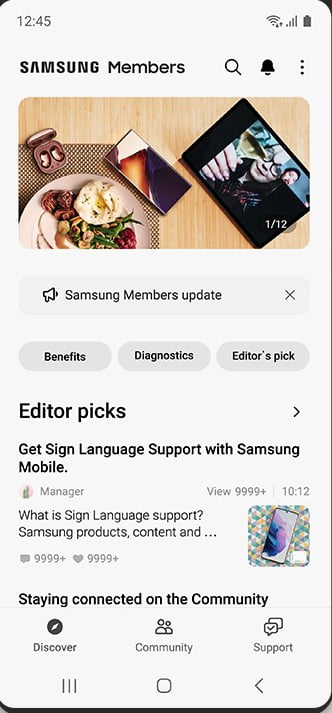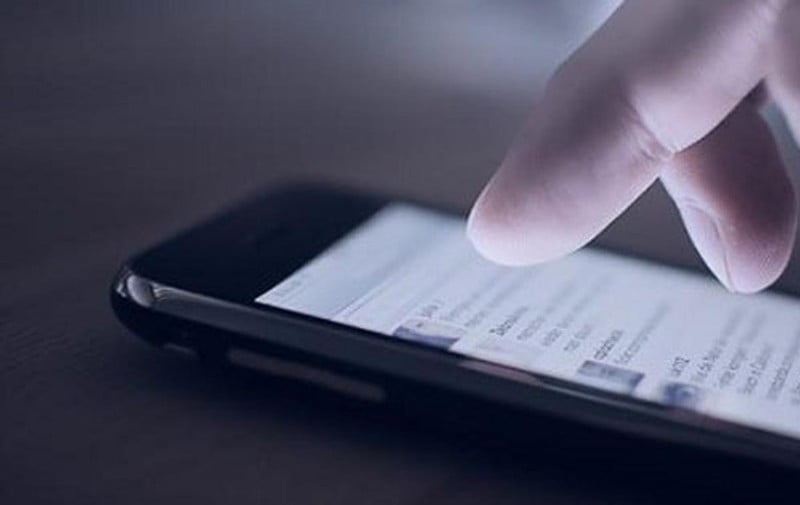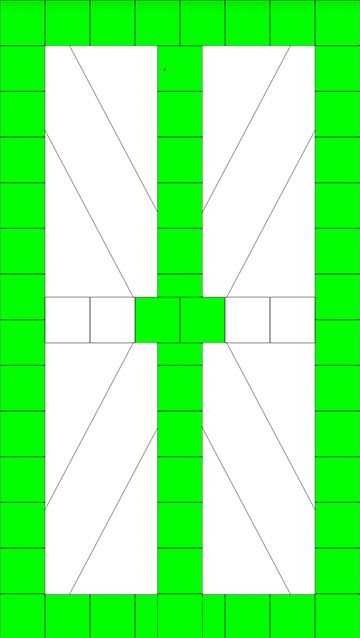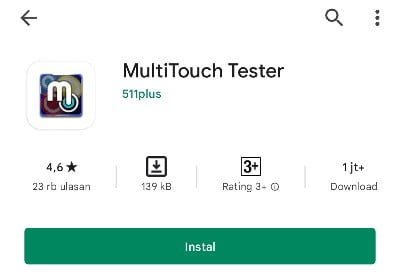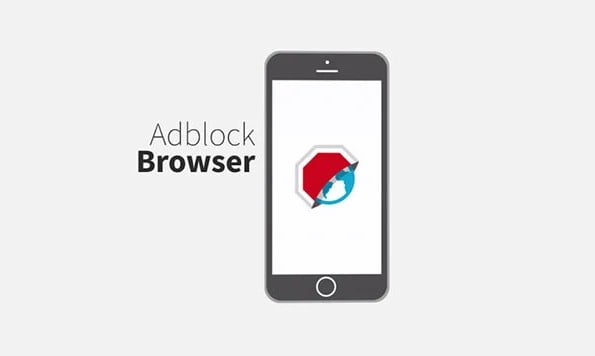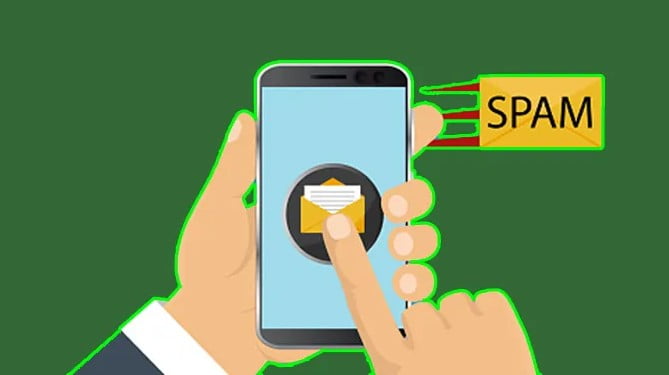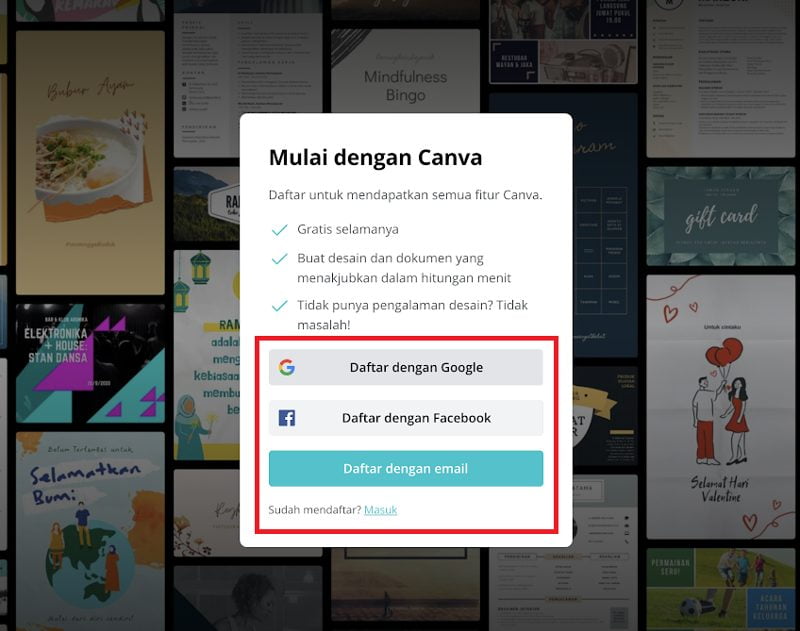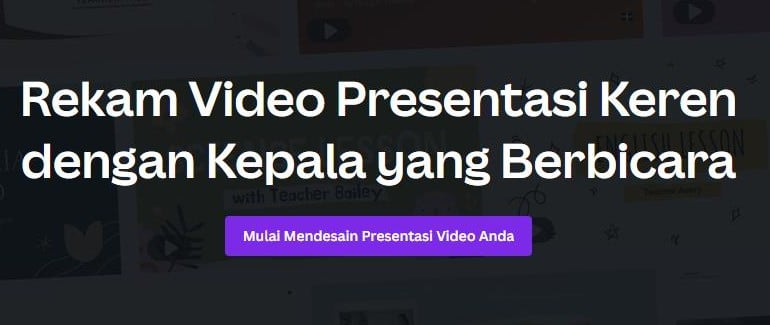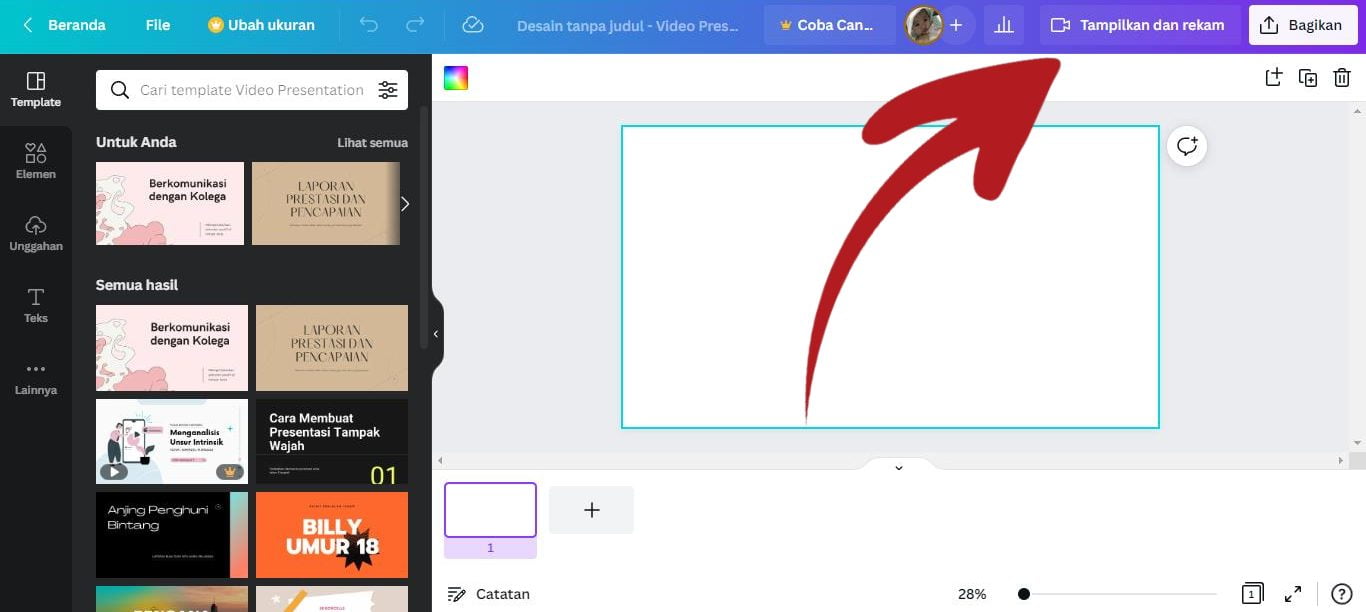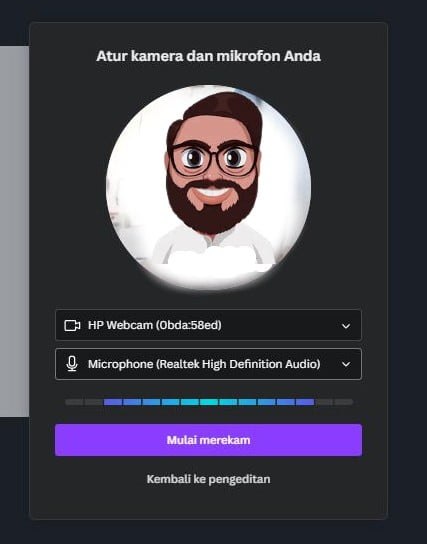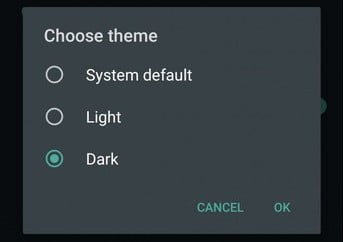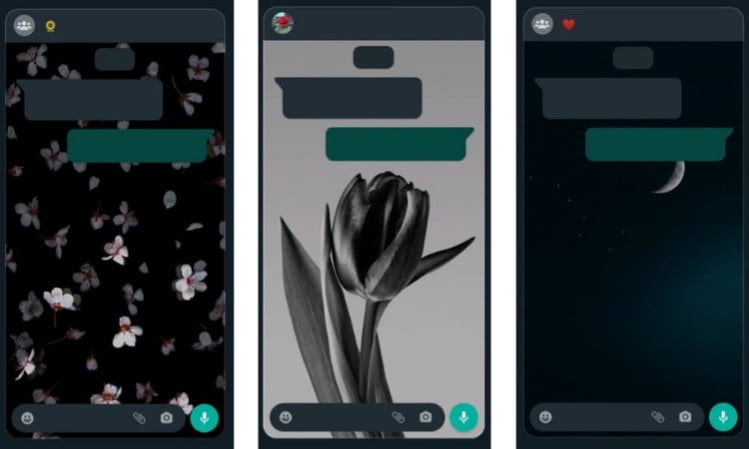Pengunduh TikTok tanpa Watermark – Aplikasi Sosial media TikTok adalah aplikasi yang paling banyak digandrungi. Karena terdapat berbagai video pendek yang menarik dan menghibur terdapat dalam aplikasi itu. Tidak heran kalau banyak Video TikTok yang download kemudian upload ulang pada media sosial lainnya.
TikTok mempermudah penggunanya untuk membagikan video siapa pun ataupun video sendiri kepada orang lain. Tetapi video tersebut terdapat watermark dan nama akun TikTok si pembuat video. Sebenarnya watermark itu maksudnya sebagai penanda sebuah konten milik hak cipta si pembuat video.
Bagi sebagian orang yang ingin menyimpan video TikTok orang lain dan merasa terganggu dengan adanya watermark ini lalu merasa perlu untuk menghilangkannya. Berikut ini kami bagikan pengunduh TikTok tanpa Watermark yang bisa kalian coba.
Pengunduh TikTok Tanpa Watermark
1. SnapTik
Salah satu pengunduh TikTok Tanpa Watermark terbaik adalah SnapTik. Dengan bantuan SnapTik kalian bisa mengunduh video TikTok tanpa watermark tanpa memasang aplikasi pihak ke tiga.
Mengunduh video TikTok dengan SnapTik hanya memerlukan tautan video TikTok yang hendak kalian download. Nantinya dengan sebuah sentuhan, video TikTok yang hendak kalian unduh sudah berada dalam ponsel kalian dan bisa kalian putar kapan pun walau tanpa jaringan internet lagi.
Cara pengunduh TikTok tanpa Watermark menggunakan SnapTik:
- Bukalah aplikasi TikTok
- Temukan video yang mau kalian Unduh
- Copy Link Video tersebut dengan cara klik ikon share (bagikan) yang berada pada sebelah kanan bagian bawah video
- Buka Google Chrome atau Browser lainnya
- Ketikkan pada URL https://snaptik.app/in

- Paste link video TikTok pada kolom yang tersedia
- Terakhir pilih download
2. Tiktokdownload.online
Pengunduh TikTok Tanpa Watermark yang kedua menurut kami yang taerbaik juga adalah Tiktokdownload.online . Bagi yang ingin mencobanya berikut ini yang harus kalian lakukan untuk mengunduh video TikTok tanpa Watermark.
- Bukalah aplikasi TikTok
- Temukan video yang mau kalian Unduh
- Copy Link Video tersebut dengan cara klik ikon share (bagikan) yang berada pada sebelah kanan bagian bawah video
- Buka Google Chrome atau Browser lainnya
- Ketikkan pada URL https://tiktokdownload.online/id

- Paste link video TikTok pada kolom yang tersedia
- Terakhir pilih download
Demikianlah pengunduh TikTok tanpa watermark resolusi HD yang bisa kami bagikan. Semoga bermanfaat bagi yang membutuhkan. Jangan sesekali mengklaim video orang lain milik kalian ya. Hehehe